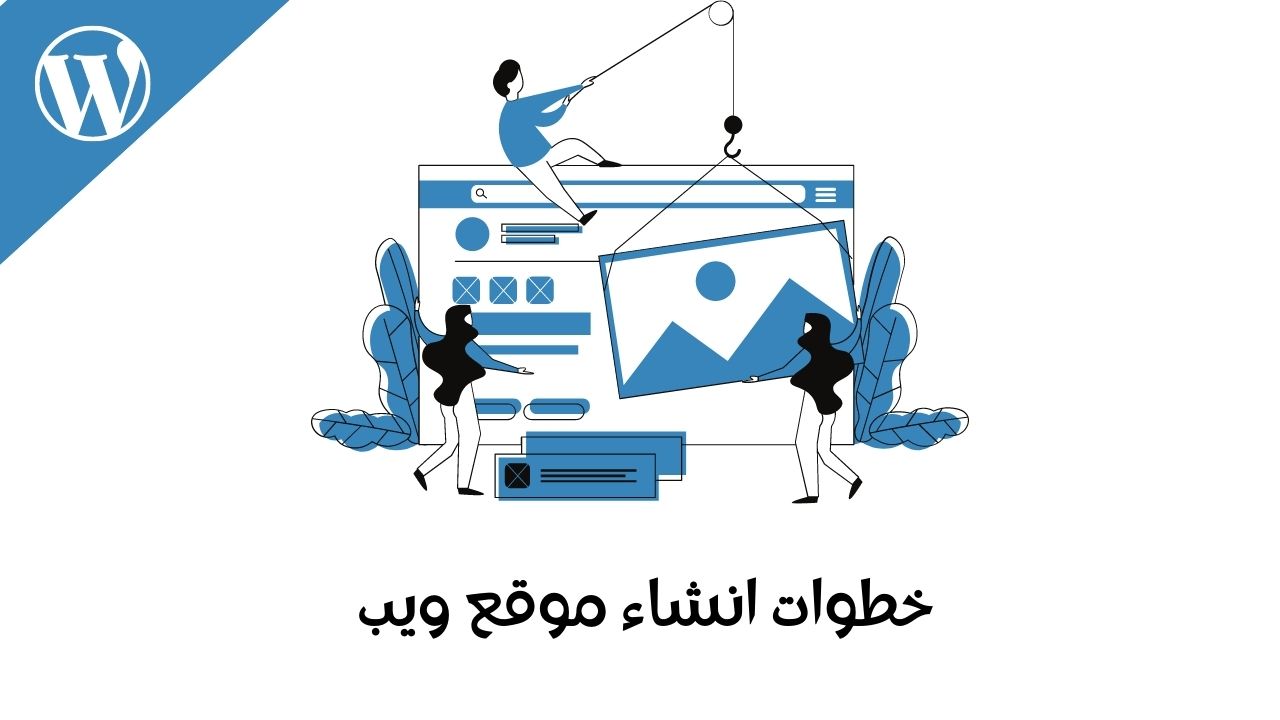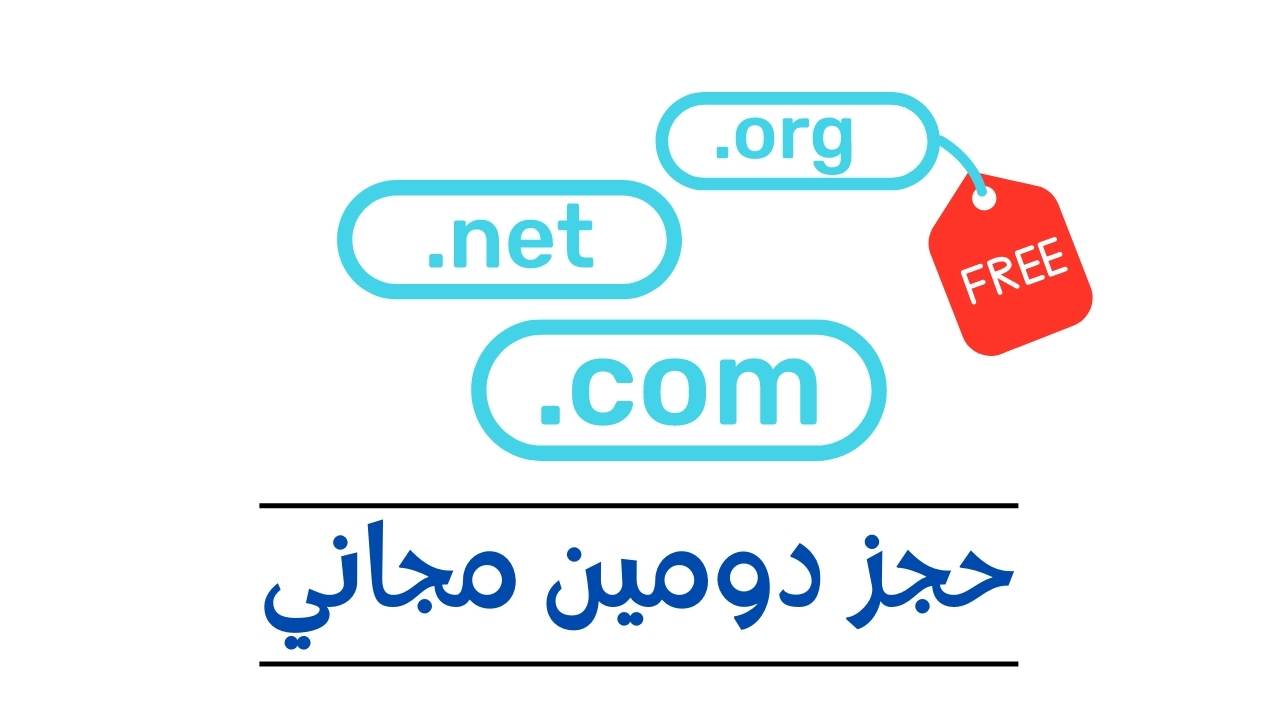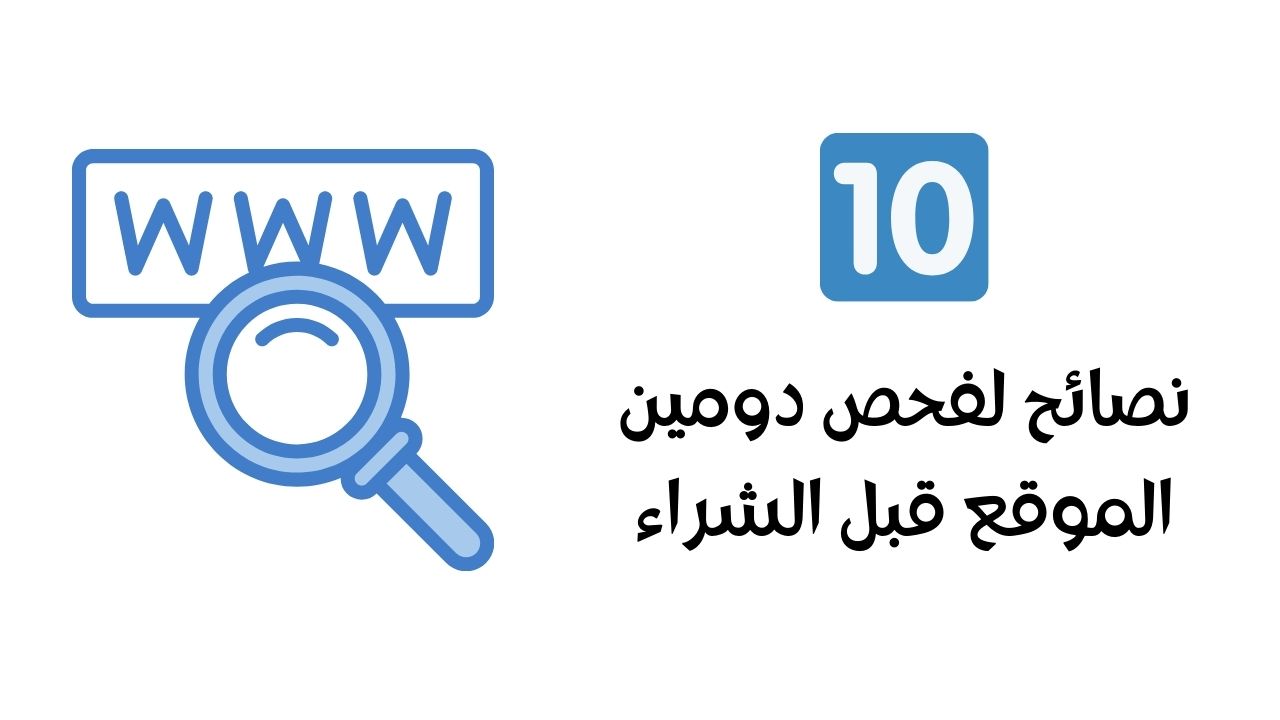تثبيت ووردبريس على موقعك في منصة نيم شيب
محتوى موضوع تثبيت ووردبريس
قم بتثبيت ووردبريس على منصة NameCheap Hosting
إذا كنت تتطلع إلى بدء مدونة ، فإن أول ما عليك القيام به هو تثبيت ووردبريس .ووردبريس هو نظام إدارة محتوى يسمح لك بإنشاء موقع ويب أو مدونة من البداية ، أو تحسين موقع ويب موجود. في حين أن هناك عددًا من الطرق لتثبيت WordPress ، فإن أسهل طريقة هي استخدام استضافة ويب تتوفر على CPanel . ومن بين افضل الشركات التي توفر خدمة CPanle هي شركة نيم شيب
نيم شيب استضافة ويب تقدم مجموعة واسعة من الميزات ، بما في ذلك تثبيت ووردبريس بنقرة واحدة على واجهة CPanel . بالإضافة إلى ذلك ، تقدم نيم شيب مجموعة متنوعة من الخطط لتناسب كل جميع الفئات من ناحية الميزانية . سواء كنت بدأت للتو في مدونتك أو كنت تبحث عن خيار افضل بأسعار مناسبة ، فإن NameCheap يعد خيارًا رائعًا.

ما هي CPanel
cPanel عبارة عن لوحة تحكم لاستضافة الويب توفر للمستخدمين واجهة رسومية وأدوات سهلة مصممة لتبسيط عملية استضافة موقع ويب. عادةً ما يتم استخدام cPanels بواسطة موفري خدمات استضافة الويب كطريقة لتزويد العملاء بخيار الخدمة الذاتية لإدارة مواقعهم على الويب. عادةً ما تتضمن cPanels ميزات مثل انشاء مواقع الويب وإدارتها ، وإدارة حساب البريد الإلكتروني ، وإدارة قواعد البيانات ، وإدارة الملفات.
تقدم cPanel أيضًا مجموعة من أدوات التشغيل التي تجعل عملية انشاء المواقع الويب أسهل.
تتضمن هذه الأدوات القدرة على جدولة تحديثات موقع الويب وإنشاء المجالات وإدارتها وإدارة حسابات المستخدمين. تعد cPanel خيارًا شائعًا لموفري استضافة الويب لأنها توفر مجموعة شاملة من الميزات التي تجعل إدارة موقع الويب أمرًا سهلاً.
كيفية تثبيت ووردبريس من واجهة cPanel؟
يعد تثبيت WordPress من cPanel عملية سريعة وسهلة. أولاً ، ستحتاج إلى تسجيل الدخول إلى حساب cPanel الخاص بك
بعد ربط الدومين بالاستضافة اذا تم شراء الدومين من منصة مختلفة على سبيل المثال دومين الموقع على منصة جودادي والاستضافة الخاصة بي على منصة NAMECHEAP يمكنك ربط دومين الموقع بالاستضافة هنا
1- الدخول الى CPanel عبر منصة الاستضافة
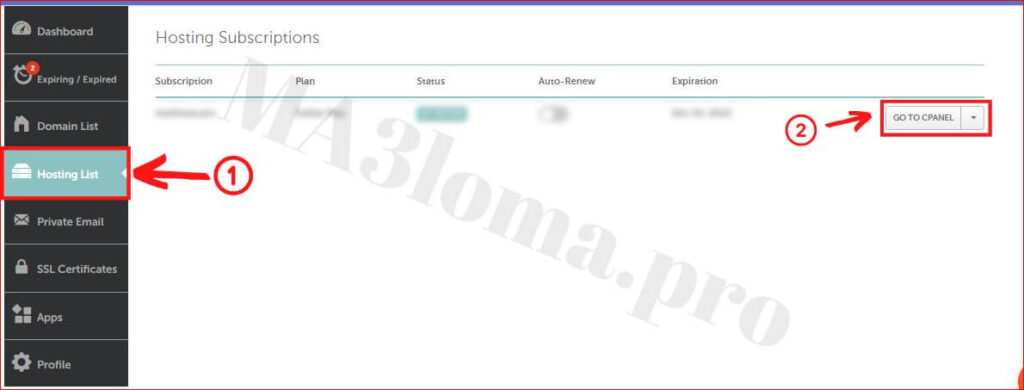
على هذا الشكل الذي يضهر في الصورة يمكنك الدخول مباشرة الى CPanel من منصة namecheap
- تسجيل الدخول الى المنصة
- توجه الى قامة الاستضافة التي تم شرائها
- ثم الدخول الى واجهة CPanel التي ترغب بالذهاب اليها
2- الدخول الى CPanel مباشرة
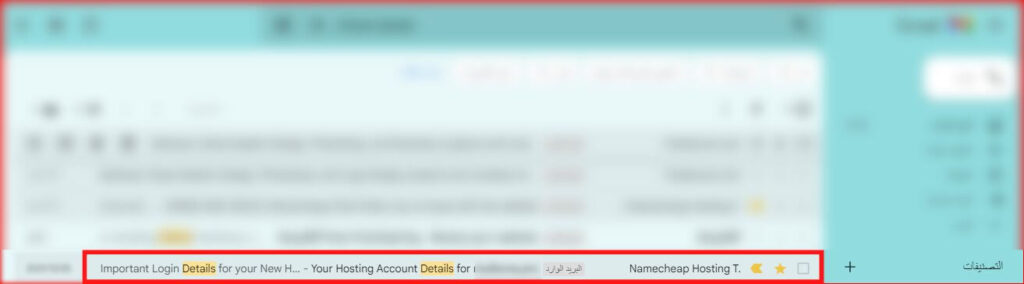
قد ترغب في الدخول الى منصة CPanel مباشرة دون التوجه الى منصة الاستضافة الخاصة بك كل ما عليك اتباع الخطوات التالية
- التوجه الى رابط CPanel الخاص بك الذي تم ارساله لك بعد شرائك الباقة عبر البريد الالكتروني لم تتذكر لا تقلق
- قم بكتابة هذه العبارة في بحث البريد الاكتروني حتى تجد توصيل المعلومات المتعلقة بمعلومات الدخول
- cPanel details
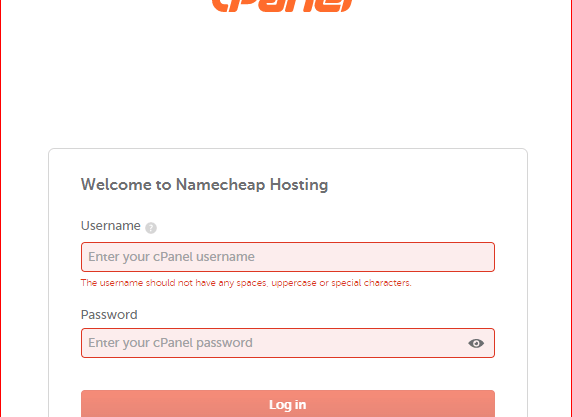
- بعد ان تجد الرسالة التي تحتوي على معلومات الدخول في بريدك الاكتروني
- قم بالدخول الى الرسالة والتوجه الى قسم cPanel details
- في هذا القسم سوف تجد رابط CPanel الخاص بك ومعلومات الدخول من اسم المستخدم وايضا كلمة المرور
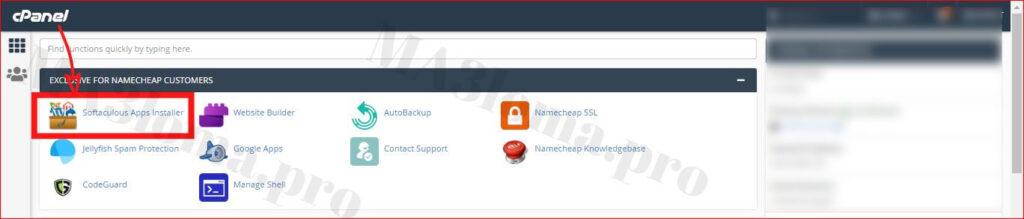
بعد الدخول الى منصة CPanel.
بمجرد تسجيل الدخول ، قم بالذهاب لأسفل إلى قسم “Softaculous Apps Installer”
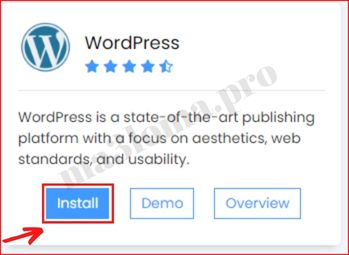
تثبيت ووردبريس من cPanel
وانقر على أيقونة ووردبريس. في الصفحة التالية ، لتتمكن من تحديد الإعدادات التي تريدها لتثبيت ووردبريس لموقعك .
اعدادات ووردبريس قبل التثبيت
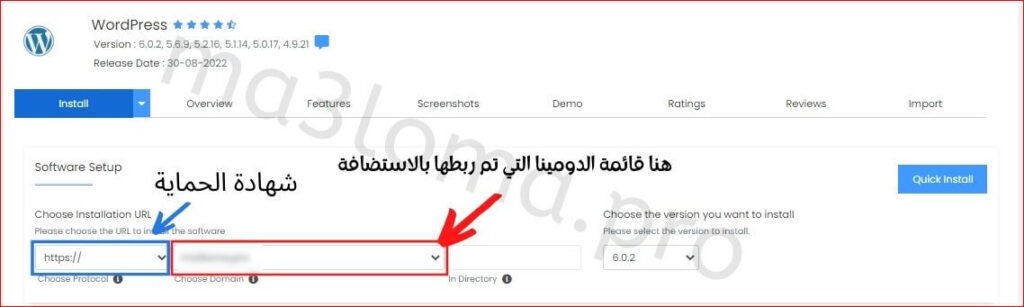
بعد اختيار التثبيت تضهر لك صفحة جديدة التي من خلالها سوف يتم تعديل المعلومات قبل تثبيت الووردبريس على الموقع
- كل ما عليك هو تحديد الدومين الذي ترغب بتثبيت الووردبريس عليه
- اذا لم تجد الدومين بعد الشراء من منصة namecheap
- كل ما عليك هو ربط دومين namecheap مع منصة namecheap هنا اذا كانت منصة الدومين مختلفة على منصة الاستضافة هنا
- ثم تقوم بتحديد اذا كانت لديك شهاد ssl اذا لم تكن لديك قم بتحديد HTPP://
شهادة الحماية
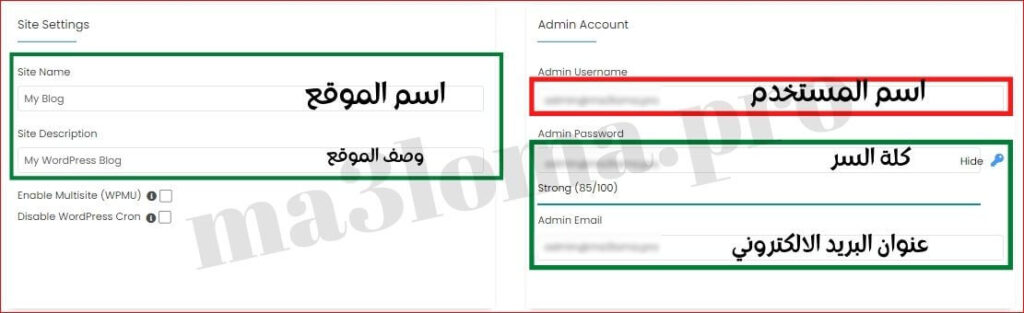
بعد اختيار الدومين الذي ترغب بتثبيت ووردبريس عليه
هذه المرحلة يجب عليك التركيز لان بعض الاعدادات لا يمكن تغييرها لاحقا
- اسم المستخدم الذي من خلاله يمكنك ووردبريس من تسجيل دخول لا يمكن تغييره لاحقا في واجهة تحكم ووردبريس
- اضافة كلفة المرور اواختيار احد الكلمات المرور التي تم اقتراحها عليك
- عنوان البريد الالكتروني يمكنك اضافة عنوان بريد الكترون خاص بالدون الذي ترغب به هنا او اختيار عنواد جميل يمكن تغيير هذه المعلومات لاحقاً اذا كنت ترغب بذلك
- اسم الموقع يمكنك اختيار اسم موقعك بناء على المحتوى الذي ترغب به يمكن تغيير هذه المعلومات لاحقاً اذا كنت ترغب بذلك
- وصف قصير ايضا يمكنك تغييره لاحقا
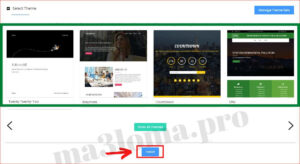
انقر فوق الزر “تثبيت”. سيتم تثبيت موقع ووردبريس الخاص بك ويكون جاهزًا للاستخدام.
ووردبريس تسجيل دخول
بعد تثبيت ووردبريس على موقعك يمكنك تسجيل الدخول إلى ووردبريس ،عبر كتابة موقعك الاكتروني على متضفحك متبوعا ب /wp-admin على هذا الشكل
1- على سبيل المثال :/www.example.com/wp-admin
ستحتاج إلى إدخال اسم المستخدم وكلمة المرور. بمجرد إدخال بيانات الاعتماد الخاصة بك كما وضحنا في بداية هذا المقال، ستتمكن من الوصول إلى موقعك الالكتروني والبدء في كتابة المقالات والذي سوف نتطرق من خلاله عن كيفية اختيار محتوى مناسب لموقعك .
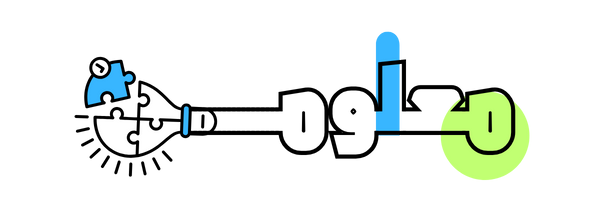 معلومة | بوابتك التقنية الشاملة دروس متخصصة في ووردبريس، العملات الرقمية، بلوجر والبرامج التقنية للقارئ العربي
معلومة | بوابتك التقنية الشاملة دروس متخصصة في ووردبريس، العملات الرقمية، بلوجر والبرامج التقنية للقارئ العربي